Ошибка «приложение системный ui не отвечает» samsung: причины и что делать
Содержание:
- Что делать если произошла ошибка на Андроид
- Назойливая ошибка
- Внешний вид видов
- Дополнительная информация
- Что это за приложение?
- Системное приложение ui остановлено что делать. Что такое меню System UI Tuner и как им пользоваться
- Добавляем поддержку тем
- Как исправить ошибки графического интерфейса
- Способ 3: Использование специальных программ
- Способ 1: Оптимизация существующих приложений
- Причины появления ошибки
Что делать если произошла ошибка на Андроид
Для исправления ошибки com.android.systemui рекомендую выполнить следующее:
- Выполните удаление проблемного обновления «Google» с вашего телефона . Для этого перейдите в настройки вашего устройства, найдите там «Приложения», в списке приложений найдите и тапните на «Google», а в нём нажмите на кнопку «Удалить обновления». После этого всё должно работать стабильно и без сбоев.
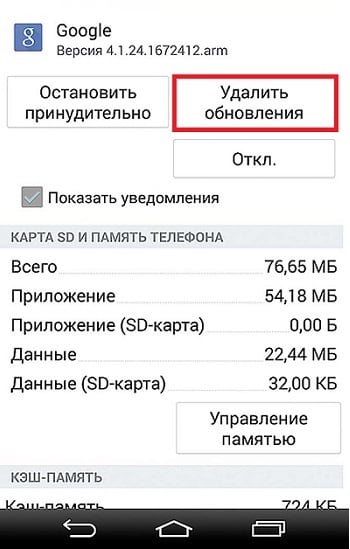
Удаляем обновление Гугл
При этом можно пойти альтернативным путём, для чего перейдите в «Плей Маркет», наберите в поиске «Google», тапните на найденном приложении, а в нём нажмите на «Удалить».
- Очистите данные приложений «Телефон» и «Sim Toolkit» . Если не помог первый совет, тогда рекомендую перейти в приложение «Телефон» (Настройки – Приложения – Все – Телефон), тапнуть на него, а затем, перейдя в сведения о приложении, нажать на кнопку «Очистить данные». Эту же операцию необходимо выполнить для приложения «Sim Toolkit». В некоторых случаях может помочь установка стороннего приложения для осуществления звонков из Плей Маркет (например, «Dialer»), способного обеспечить стабильную работу мобильного устройства и устранить «Процесс com.android.systemui остановлен»;
- Остановите, а затем очистите данные приложения «Системный UI» . Для этого перейдите в «Настройки» – «Приложения» – «Все», найдите там приложение «Системный UI», тапните на нём, и, перейдя в его настройки, нажмите на «Остановить», а затем на «Очистить данные» и «Очистить кэш» (при возможности). Затем найдите в настройках смартфона ваш гугл-аккаунт, выключите его синхронизацию, а затем включите вновь, это поможет вам в вопросе исправления возникновения проблемы на смартфонах Samsung;

Останавливаем Системный UI
Проверьте корректность отображения даты и времени на вашем устройстве . Перейдите в настройки смартфона, найдите там «Дата и время» и проверьте корректность отображаемых данных. Если данные некорректны, откажитесь от автоматических настроек и выставьте правильное отображение времени самостоятельно;
Установите мобильный антивирус , если ранее на вашем устройстве его не было (можно порекомендовать, к примеру, AVG);
Устанавливаем антивирус на телефон
Если же указанные советы не помогли, тогда рекомендую сбросить ваш телефон до заводских настроек . При этом сразу предупрежу читателя, что после выполнения данного сброса личная информация пользователя (включая телефонную книгу номеров, хранящихся в памяти телефона), будет утеряна. Потому этот способ стоит применять лишь в крайнем случае, когда остальные приёмы оказались неэффективны. Чтобы сбросить телефон до заводских настроек перейдите в «Настройки», найдите там опцию «Сброс данных» (у меня она находится в «Резервное копирование»), и сбросьте настройки вашего аппарата до заводского состояния.
Назойливая ошибка
Среди всех типичных для данной серии устройств ошибок, наиболее неприятной для пользователя является та, при которой на дисплее высвечивается приложение системный ui остановлено Samsung Galaxy.
ВАЖНО! Некоторым пользователям приходиться сталкиваться со столь некорректной работой смартфона ежедневно, что значительно снижает его удобство в использовании. Как правило, существует несколько действий, способных вызвать подобные проявления
Среди них:
Как правило, существует несколько действий, способных вызвать подобные проявления. Среди них:
- Нажатие кнопки Домой;
- Запуск некоторых приложений или игр;
- Использование сервисов Google, камеры и других полезных функций.
Поскольку данные элементы используются на смартфоне, как правило, постоянно, трудно переоценить важность устранения этой неприятной проблемы
Исправление ошибки
На данный момент, существует сразу несколько эффективных методов, позволяющих исключить подобное поведение девайса. Наиболее оптимальным представляется способ, предполагающий работу с компонентами Google.
Для устранения ошибки, надлежит зайти в магазин приложений, где перейти в раздел Мои игры и приложения. Среди установленных компонентов, потребуется найти специальную программу Google, которая ранее называлась Поиск гугл. В ней необходимо отключить автообновление, после чего, удалить все имеющиеся обновления. Это позволит в подавляющем большинстве случаев исправить ошибку.

Если же проблема не устранена, имеет смысл попробовать другой способ. Нужно зайти в настройки смартфона, где во вкладке Приложения выбрать пункт Показать системные приложения. Там следует найти Интерфейс системы, у которого необходимо удалить и файлы данных.
Несмотря на то, что вышеперечисленные методы демонстрируют эффективности в большинстве ситуаций, в некоторых случаях они бессильны. Если они не помогли, имеет смысл выполнить , предварительно выполнив архивирование нужных данных. Это гарантированно поможет устранить проблему и избежать потери файлов.
Не принесло глобальных изменений, но всё же в ОС попали новые интересные возможности: Doze, Android Pay, ; хотя, конечно, не обошлось без «ложки дёгтя в бочке мёда» — . Однако Google в отличие от других компаний заботится не только об обычных пользователях, но и о разработчиках — специально для них был введён System UI Tuner. Для «непросвещённых» пользователей замечу, что SystemUI — это системное приложение, расположенное в system/app и отвечающее за некоторые интерфейсные элементы, в частности за строку состояния, панель уведомлений и панель быстрых настроек — грубо говоря, за «шторку». Пользователей Android давно интересовала эта интерфейсная задумка: они ставили кастомные прошивки, различные модификации вроде Xposed Framework, в конце концов «пришивали» *.apk из параллельных интерфейсных оболочек. Теперь же поисковой гигант пошёл навстречу и добавил частичку функционала в свою систему, причём с некоторыми уникальными возможностями, о которых мы вам сегодня расскажем.
Внешний вид видов
Цвет фона и прозрачность
Настройка Альфа канала (свойство alpha ) изменяет прозрачность вида в целом. Это значение может варьироваться от 0,0 (прозрачный) до 1,0 (непрозрачный). Установка значения свойства alpha вида не влияет на его встроенные подвиды.
Используйте поле Background (свойство backgroundColor ), чтобы выбрать цвет, который заполнит весь кадр представления вида. Цвет фона проявится под всеми другими элементами в виде.

Виды также имеют свойство tintColor , который определяет цвет ключевых элементов в представлении вида. Каждый подкласс UIView определяет свой собственный внешний вид и поведение для tintColor . Например, это свойство определяет цвет контура, разделителя и значков у stepper:
Свойство tintColor это быстрый и простой способ обернуть ваше приложение в пользовательский цвет. Установка цвета оттенка для вида автоматически устанавливает оттенок цвета для всех его подвидов. Тем не менее, вы можете вручную изменять это свойство в любом из этих подвидов и его потомков. Другими словами, каждый вид наследует оттенок цвета своего супервида, если его собственный оттенок цвета равен нулю. Если представление высокогой уровеня в иерархии видов имеет нулевое значение для цвета оттенка, по умолчанию используется системный синий цвет.
Шаблон изображений
В iOS 7, вы можете выбрать для обработки любое из изображений в вашем приложении в качестве шаблона или трафарета изображения. Когда вы решили обработать изображение в качестве шаблона, система игнорирует информацию о цвете изображение и создает трафарет изображения, основываясь на альфа значении изображения (части изображения с альфа-значением менее 1,0) . Этот трафарет может быть перекрашен с помощью tintColor чтобы соответствовать остальной части пользовательского интерфейса.
По умолчанию, изображение (UIImage) создается с UIImageRenderingModeAutomatic . Если у вас установлено UIImageRenderingModeAutomatic у изображения, оно будет рассматриваться как шаблон или оригинал, исходя из его контекста. Некоторые UIKit элементы-в том числе панели навигации, панели вкладок, панели инструментов, сегментированный элемент управления автоматически относятся к своим изображениям переднего плана как к шаблонам, хотя их фоновые изображения, рассматриваются как оригиналы. Другие элементы, такие как виды изображений и веб-виды относятся к своим изображениям как оригиналам. Если вы хотите, чтобы ваше изображение всегда рассматривалось в качестве шаблона вне зависимости от контекста, установите UIImageRenderingModeAlwaysTemplate ; если вы хотите, чтобы ваше изображение всегда рассматривалось как оригинал, установите UIImageRenderingModeAlwaysOriginal .
Чтобы указать режим рендеринга изображения, необходимо сначала создать стандартное изображение, а затем вызвать imageWithRenderingMode: метод для этого изображения.
Дополнительная информация
В ситуации, когда ни один из предложенных вариантов не помог исправить ошибку «Приложение остановлено» на вашем Android устройстве, обратите внимание на следующие пункты, которые могут оказаться полезными:
- Если ошибка не проявляет себя в безопасном режиме, то с большой вероятностью дело в каком-то стороннем приложении (или его недавних обновлениях). Чаще всего это приложения так или иначе связанные с защитой устройства (антивирусы) или оформлением Android. Попробуйте удалить такие приложения.
- Ошибка «Приложение com.android.systemui остановлено» может появляться на старых устройствах после переключения с виртуальной машины Dalvik на среду выполнения ART в случае, если на устройстве есть приложения, не поддерживающие работу в ART.
- В случае, если сообщается о том, что остановилось приложение «Клавиатура», LG Keyboard или аналогичное, можно попробовать установить другую клавиатуру по умолчанию, например, Gboard, загрузив ее с Play Маркет, то же касается и других приложений, для которых возможна замена (например, вместо приложения Google можно попробовать установить сторонний лаунчер).
- Для приложений, автоматически синхронизирующихся с Google (Фото, Контакты и другие) может помочь отключение и повторное включение синхронизации, либо удаление учетной записи Google и повторное её добавление (в настройках аккаунтов на Android устройстве).
- Если ничто другое не помогает, можно, предварительно сохранив важные данные с устройства, выполнить его сброс на заводские настройки: это можно сделать в «Настройки» — «Восстановление, сброс» — «Сброс настроек» или, если настройки не открываются, с помощью сочетания клавиш на выключенном телефоне (узнать конкретное сочетание клавиш можно, поискав в интернете по фразе «модель_вашего_телефона хард ресет»).
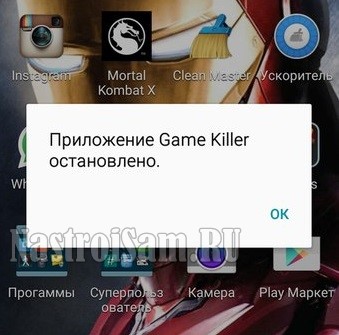
Одно из распространенных явлений, с которыми сталкиваются владельцы телефонов и планшетов на операционной системе Андроид — это ошибка «Приложение было остановлено». В англоязычной локализации оно звучит, как «Process has stopped». Причём такое может случится как со сторонними программами, так и системными сервисами Android типа com.android.phone, Google Play, Телефон, Контакты, Галерея или Камера. Почему-то много жалоб на это у обладателей отнюдь не дешёвых устройств Samsung Galaxy и Sony Xperia. Есть несколько способов исправить эту ошибку и сейчас мы их подробно рассмотрим. Но перед тем, как их использовать, не поленитесь и откройте настройки памяти. Там нужно посмотреть статистику использования внутренней памяти. Если она занята «под завязку», то не стоит удивляться, что программы начинают глючить. Особенно к этому критично относятся игры. Удалите лишнее по максимуму, перезагрузитесь и проверьте актуальна ли ещё проблема.
1. Очистка кеша
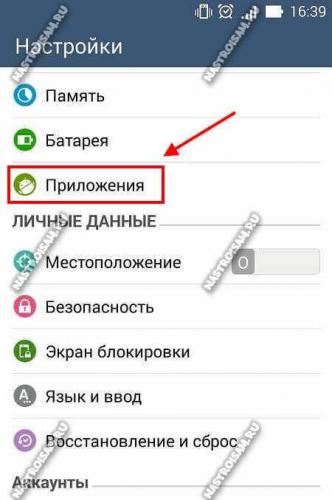
Здесь нужно открыть вкладку «Все»:
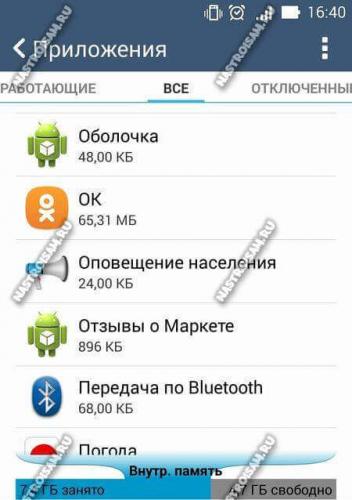
В списке найдите ту программу, которая крэшится с ошибкой «Приложение остановлено».
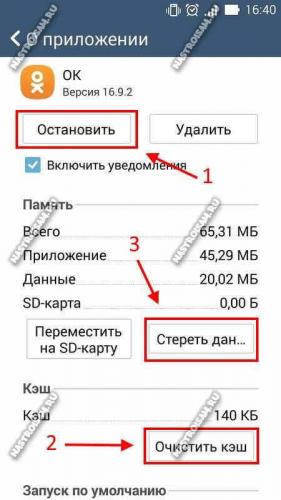
В её свойствах нажимаем сначала кнопку «Остановить», после этогожмём кнопку «Очистить кэш» и затем — «Удалить данные». Перезагружаем устройство и проверяем работу программы.
2. Переустановка программы.
Если предыдущий шаг не дал положительного результата — пробуем переустановить приложение. Для этого открываем Google Play Маркет и выбираем пункт меню «Мои приложения». Здесь в списке надо найти нужную программу и нажать кнопку «Удалить».
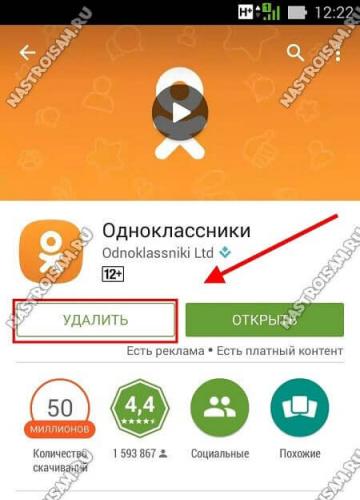
3. Сброс настроек телефона к заводским.
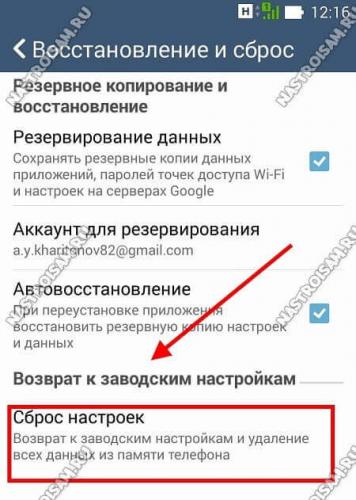
Примечание: не стоит забывать и о том, что причиной сбоя работы и в дальнейшем появления сообщения «Приложение остановлено» в Android может служить и ошибки разработчика, которые он допустил в коде при её создании. Проверить это можно установив данную утилиту на другой телефон или планшет и понаблюдав там за её работой. Так же стоит почитать отзывы о программе на Play Market. Если сбой массовый — там обязательно будет много отрицательных комментариев.
<index>
При попытке позвонить, создать контакт, либо после завершения звонка, у пользователей Андроида пишетошибку “Приложение Телефон остановлено”. Этот сбой возникает чаще всего на устройствах от компании Samsung (Galaxy, Note, A5, S5, S4 и т.д.). В статье мы постараемся затронуть все моменты, которые помогут исправить этот сбой.
Что это за приложение?
com.android.systemui — это системное приложение, которое отвечает за правильную настройку графического интерфейса пользователя в оболочке Android. Служба является основной, поэтому ее отключение может привести к нежелательным последствиям. В основном, такого рода ошибка может появится из-за:
- конфликта с установленными на смартфон приложениями;
- сбоя в программном обеспечении;
- наличия вируса в системе Android-устройства.
Важно! Владельцы смартфонов Samsung, после недавнего обновления, массово столкнулись с данной ошибкой. Она проявляется после нажатия на кнопку Home (Домой)
Всему виной кривые системные обновления некоторых служб Google. Если вы не прошивали (не рутировали) ваш гаджет, переходите сразу к пункту «Удаление обновлений Google».
Данное приложение выполняет весьма важные функции:
- Навигация
- Недавние приложения
- Быстрые настройки
- Панель уведомлений
- Экран блокировки
- Регулятор громкости
- Главный экран
Действует вредоносная программа следующим образом
После загрузки и скрытной установки она начинает загружать из Интернета различные рекламные приложения. Среди них нередко появляются ненадежные и весьма сомнительные браузеры, программы для очистки памяти и многое другое.

И каждый раз, когда вы просто открываете приложение на своем телефоне, даже то, которое было установлено до появления трояна, на экране будет появляться новая реклама. Более того, она может перекрывать вам обзор, мешая нормально воспринять информацию. Естественно, тогда вполне целесообразен вопрос, а как он проник и обошел антивирусную защиту телефона?
Системное приложение ui остановлено что делать. Что такое меню System UI Tuner и как им пользоваться
Одно из распространенных явлений, с которыми сталкиваются владельцы телефонов и планшетов на операционной системе Андроид — это ошибка «Приложение было остановлено» . В англоязычной локализации оно звучит, как «Process has stopped» . Причём такое может случится как со сторонними программами, так и системными сервисами Android типа com.android.phone, Google Play, Телефон, Контакты, Галерея или Камера. Почему-то много жалоб на это у обладателей отнюдь не дешёвых устройств Samsung Galaxy и Sony Xperia. Есть несколько способов исправить эту ошибку и сейчас мы их подробно рассмотрим. Но перед тем, как их использовать, не поленитесь и откройте настройки памяти. Там нужно посмотреть статистику использования внутренней памяти. Если она занята «под завязку», то не стоит удивляться, что программы начинают глючить. Особенно к этому критично относятся игры. Удалите лишнее по максимуму, перезагрузитесь и проверьте актуальна ли ещё проблема.
1. Очистка кеша
Это самый первый и самый простой вариант развития событий, с которого стоит начать. Он срабатывает почти в половине случаев и позволяет избежать сброса настроек ОС. Открываем Настройки и выбираем раздел «Программы».

Здесь нужно открыть вкладку «Все»:

В списке найдите ту программу, которая крэшится с ошибкой «Приложение остановлено».

В её свойствах нажимаем сначала кнопку «Остановить», после этогожмём кнопку «Очистить кэш» и затем — «Удалить данные». Перезагружаем устройство и проверяем работу программы.
2. Переустановка программы.
Если предыдущий шаг не дал положительного результата — пробуем переустановить приложение. Для этого открываем Google Play Маркет и выбираем пункт меню «Мои приложения». Здесь в списке надо найти нужную программу и нажать кнопку «Удалить».

После этого перезапускаем Android и устанавливаем её заново. Проверяем как программа работает.
3. Сброс настроек телефона к заводским.
Этот способ идёт обычно как крайняя мера, к которой прибегают если ничего не помогает и ошибка «Приложение остановлено» никак не убирается. Чтобы им воспользоваться, надо зайти в Настройки гаджета и найти раздел «Восстановление и сброс». Здесь будет кнопка «Сброс настроек».

Является ошибка «Процесс com.android.systemui остановлен». При возникновении указанной ошибки, как правило, весь пользовательский интерфейс устройства перестает отвечать и реагировать на команды.
Существует две основные причины ее возникновения:
- сбой системного файла;
- сбой стороннего приложения.
Убедиться в причине возникновения ошибки рекомендуется посредством загрузки телефона / смартфона / планшета в безопасном режиме (о том, как загрузить устройство в безопасном режиме будет рассказано ниже). Безопасный режим происходит без запуска большинства внешних . Если при использовании устройства в безопасном режиме ошибки не возникает – причиной является установленное приложение.
В свою очередь, причиной сбоя стороннего приложения могут быть:
- несовместимость приложения с операционной системой устройства;
- вирус com.android.systemUI, код которого проникает вместе с установленными из внешнего источника приложениями на .
Загрузка устройства в безопасном режиме
На большинстве Android-устройств запуск в безопасном режиме осуществляется путем одновременного нажатия и удержания кнопок питания, увеличения громкости и «Домой».
Droid RAZR. Выключите и включите смартфон. В момент загрузки нажмите одновременно и удерживайте кнопки увеличения и уменьшения громкости.
HTC с аппаратными кнопками. После выключения устройства нажмите и удерживайте кнопку Menu, одновременно включите устройство.
Samsung Galaxy S3 и некоторые другие модели. Выключите и включите смартфон и дождитесь появления логотипа компании Samsung. Нажмите кнопку Menu и удерживайте ее до конца загрузки.
Смартфоны под управлением CyanogenMod. Нажмите кнопку питания до появления меню выключения. Выберите и удерживайте пальцем пункт «Перезагрузка». Подтвердите свой выбор во всплывающем диалоговом окне.
Что делать и как исправить ошибку
Удалите приложение, вызвавшее остановку процесса com.android.systemUI

Смартфоны и планшеты производства корейского концерна Samsung отличаются отменным качеством и обилием технологических инноваций, сделавших продукцию данной компании бессменным лидером по продажам среди всех производителей подобных девайсов. Однако, даже столь продвинутым устройствам свойственны разного рода неисправности, глюки, ошибки и прочие проявления нестабильной работы.
Добавляем поддержку тем
В этом поможет Xposed-модуль HKThemeManager. Он позволяет применять темы для CyanogenMod на девайсах со стоковыми прошивками. Причем неподдерживаемые темы можно переделать с помощью apktool специально для этой программы. Переделка достаточно сложна, так что гораздо проще воспользоваться уже готовой коллекцией на 4PDA.
Перед установкой темы HKThemeManager покажет весь список приложений, к которым будет применена тема. Убираем галочки с тех, что не нужны, нажимаем на «Применить тему» и перезагружаем устройство.

Выбираем, что хотим изменить с помощью темы
Есть и альтернативный вариант установки тем — приложение Layers Manager. Оно работает в любой прошивке на Android 5.0+ благодаря появлению механизма переназначения ресурсов RRO. База тем у приложения огромна и находится на Play Market. Чтобы посмотреть ее, достаточно набрать в поиске Layers Theme.
Имей в виду, что приложение не работает на прошивках, основанных на CyanogenMod: тамошний движок и RRO конфликтуют.
Как исправить ошибки графического интерфейса
С причинами разобрались, поговорим о путях устранения конфликта. Попытайтесь вспомнить появилась ли ошибка после установки какого-либо приложения или выскочила «внезапно».
В случае сообщения появилось после установки софта, рекомендуем следующие операции:
Когда сбой графического интерфейса вызван вирусом, ситуация становится сложнее, везде сразу советуют делать общий сброс
к заводским настройкам — это мало кому помогло и вот почему.
Общий сброс при решении проблемы
Общий сброс — вернет конфигурацию смартфона к заводским настройкам. Говоря иначе — все сторонние программы и информация будут удалены. Сбросятся настройки темы оформления, языковые и настройки аккаунтов. При проникновении зловреда в устройство он удаляет некоторые файлы вшитые в систему, системные файлы. Сделав общий сброс вы откатите настройки, но удаленные файлы не восстановятся.
Перепрошивка смартфона
Перепрошивка 100%й и проверенный способ в борьбе с этой бедой. Мысленно смиритесь с фактом, что придется снести все данные, предварительно сохраните контакты, фото, музыку.
(14
оценок, среднее: 4,71
из 5)
Обсуждение: 9 комментариев
У меня никак не уходит значок сообщающий о проблеме. Я не могу выполнить никакую функцию на планшете.
Ответить
Интефейс системы.Пытаюсь очистить кэш,команда не выполняется.В чём может быть причина?
Ответить
-
Выдает ошибку или просто ничего не происходит?
Ответить
В разделе на вопрос Процесс com.android.phone остановлен заданный автором Проспиртоваться
лучший ответ это Частая проблема на ОС Андроид. Диагноз-скопившийся мусор в смарте от плохо или не верноудаленных программ и игр. Единственный способ лечения сброс на заводские настройки.
Ответ от Невропатолог
Установи клин мастер и чисть периодически систему. Мне помогло.
Ответ от трудоспособный
у меня такая же проблемма. клеан мастер не помогает. перезагрузка тоже…. причем это происходит только при вставке новой симки от теле2. все другие симки работают без проблем. походу только сброс до заводских настроек поможет. попробую… или перепрошить…
Ответ от Ламивит
У меня на Sony Xperia E3 Dual эта ошибка стала вылетать когда пытался запустить приложение Телефон, сразу отрубалась сеть, при заходе в контакты и звонке оттуда все было нормально. Началось такое после того как удалил стандартную оболочку Xperia Home, очистка данных и мусора не помогала, когда установил обратно все стало нормально работать.
Ответ от Chuckie
Часто встречается на многих устройствах. Лечится сбросом приложения. Настройки->Приложения->Телефония->Стереть данные. Всё заработает, данные и прочие приложения не затронет.
Ответ от ЂОТ САМЫЙ
Зайдите Playmarket и удалите Google и будет СЧАСТЬЕ!!
Ответ от ЁПК СПБ
У меня была такая же проблема. Правда из-за чего это случилось, я так и не поняла, так как телефон не при запуске какого-нибудь приложения начал эту ошибку выдавать, а просто, в какой-то момент взяла, а он ничего не дает делать. Короче говоря, я на сайте поддержки sony ссылка
нашла свою модель, зашла в устранение неполадок, и выбрала проблему «устройство зависает, или приложения неожиданно закрываются». Там предлагают проверить, работает ли в безопасном режиме. У меня все заработало. Поэтому я удалила последние приложения, которые устанавливала. Перезапустила телефон и все ОК.
Data-lazy-type=»image» data-src=»http://androidkak.ru/wp-content/uploads/2017/06/com.systemui1-e1498428852872.jpg» alt=»ошибка процесса» width=»283″ height=»200″>
Если вы пользуетесь смартфоном с операционной системой Андроид, не исключено, что однажды вы увидите сообщение об остановке процесса com android systemUI. Само по себе уведомление означает буквально следующее: процесс, отвечающий за работу графического пользовательского интерфейса системы (User Interface), неожиданно завершился. От этого процесса зависит отображение кнопок, окон приложений и прочих элементов.
Если в приложении com.android.systemUI произошла ошибка, часто перестает работать нажатие кнопки “Домой” (средней кнопки телефона). Могут возникнуть и более серьезные проблемы. Для нормальной работы системы необходимо исправление этого сбоя.
Итак, вы получили сообщение “Unfortunately, com android systemUI has stopped” (если на вашем телефоне установлена англоязычная версия операционной системы Android) или “Процесс com android systemUI остановлен”. Что нужно делать дальше и как исправить проблему? Это зависит от причины возникновения неисправности.
Способ 3: Использование специальных программ
Принцип здесь тот же самый, что и на компьютерах. Есть файл подкачки, который берет на себя ту нагрузку, которую не может взять основная память устройства. Так вот, существует множество программ, которые позволяют создавать такие файлы и добавлять их на смартфон/планшет. Рассмотрим самые удобные и популярные из них.
SWAPit RAM EXPANDER
Достаточно интересная и созданная обычными гиками программа. Она позволяет создавать файлы подкачки объемом до 2,5 Гб. Если у Вас есть, к примеру, 1 Гб стандартной оперативной памяти, то еще даже 1 Гб будет просто сокровищем. Чтобы воспользоваться SWAPit RAM EXPANDER, сделайте следующее:
- Скачайте приложение. Сделать это можно, к примеру, на форуме 4PDA (вот ссылка).
- Запустите его. С самого начала нужно будет выбрать язык. К сожалению, русского здесь нет. В принципе, здесь нет принципиально, на каком именно языке будет работать данный продукт, поэтому можно оставить вариант «English» или же поставить отметку возле надписи «Deutsch» и нажать «ОК».
Рис. 8. Выбор языка в SWAPit RAM EXPANDER
- Программа нуждается в упомянутых выше правах суперпользователя. Но получать их отдельно не нужно. SWAPit RAM EXPANDER самостоятельно даст рут права вашему устройству. Для этого лишь нужно нажать на кнопку «Разрешить» в появившемся окне.
- Дальше вы попадете на основное меню рассматриваемой программы. В нем нажмите кнопку «Optimal». Это даст возможность перейти в меню функций, отвечающих за достижение оптимальных параметров работы смартфона/планшета.
Рис. 10. Кнопка «Optimal» в главном меню программы
- Дальше поставьте отметку напротив надписи «Swap Aktiv». Это вызовет сканирование существующих параметров устройства.
Рис. 11. Функция сканирования
- Начнется само сканирование. Оно выглядит так, как показано на рисунке 12. Этот процесс в любой момент можно прервать, нажав на кнопку «Bitte warten» (если выбран немецкий язык интерфейса).
Рис. 12. Процесс сканирования устройства в SWAPit RAM EXPANDER
- Когда сканирование закончится, программа уже будет знать, сколько нужно добавить к существующему объему оперативной памяти для оптимальной работы устройства. Если быть точным, SWAPit RAM EXPANDER определит оптимальную скорость работы. Соответственно, из этого можно будет понять, сколько устройству не хватает на данный момент.
Рис. 13. Результат сканирования в SWAPit RAM EXPANDER
- Нажмите кнопку «schliessen» или «close» (в зависимости от языка), чтобы активировать подкачку.
ROEHSOFT RAMEXPANDER
Эта программа платная и чтобы скачать ее на Google Play, придется заплатить. Если вы готовы пойти на такой шаг, сделайте вот что:
- Скачайте ROEHSOFT RAMEXPANDER (вот ссылка). Запустите эту программу.
- В поле, где написано «Swap файл = » есть ползунок, который позволяет установить размер файла подкачки. Воспользуйтесь таковым.
- Нажмите на кнопку «Активировать Swap».
Рис. 14. Окно ROEHSOFT RAMEXPANDER
Подождите, пока программа закончит свою работу.
Теперь при каждом запуске системы будет запускаться и файл подкачки. Как видим, в ROEHSOFT RAMEXPANDER все очень просто. Но эта программа платная. Можно воспользоваться бесплатным вариантом SWAPit RAM EXPANDER. Выбирайте то, что вам будет удобнее.
Успехов в работе!
В видео ниже показан еще один способ создания файла подкачки на ОС Android.
Как правильно создать файл подкачки,и что это такое
В видео я расскажу о том,как правильно сделать файл подкачки на android телефоне. P.S.В видео я забыл сказать,что в программе Swapit Ram Expander (Ram Expander) файл подкачки отключать и удалять не нужно!Программа сама отключит файл подкачки при подключении USB!
В Андроиде телефоне или планшете. Разберем несколько способов. Предупреждаю сразу: ответственности за ваши действия не несем.
Данная статья подходит для всех брендов, выпускающих телефоны на Android 9/8/7/6: Samsung, HTC, Lenovo, LG, Sony, ZTE, Huawei, Meizu, Fly, Alcatel, Xiaomi, Nokia и прочие. Мы не несем ответственности за ваши действия.
Способ 1: Оптимизация существующих приложений
Здесь все достаточно просто – нужно взять и отключить те приложения, которые Вам не нужны на данный момент. Да, было бы хорошо удалить их, но проблема в том, что далеко не каждую программу можно просто убрать с устройства.
Зато отключить можно практически все, кроме системных. С последними, к сожалению, ничего сделать не получится. Но и без них операционная система работать не будет. Поэтому вам нужно просто остановить выполнение ненужных приложений.
Для этого выполните несколько простых шагов:
- Зайдите в настройки и выберете там «Приложения». В ОС Android0 и выше дополнительно нужно заходить в «Диспетчер приложений». Но вы, в любом случае, не запутаетесь.
- В некоторых версиях Андроид дальше нужно переходить в пункт «Использование памяти». В других достаточно открыть вышеупомянутый диспетчер или же просто список приложений. Дальше вы увидите картину, показанную на рисунке 1. В открытом окне будут отображены все установленные программы и объем памяти, которую занимает каждое из них. Внизу будет показано то, сколько памяти использовано, а сколько свободно.
- Дальше нажмите на то приложение, которым не пользуетесь и откройте его меню. В нем будет несколько кнопок. Если его можно удалить, в меню будет соответствующая кнопка. Если это не так, там будут только кнопки «Остановить» и «Отключить».
Рис. 1. Список приложений на Андроид и меню одного из них
- Сначала остановите, а затем и отключите выбранное приложение. То же самое сделайте с остальными программами, которыми вы не пользуетесь.
Тогда оперативная память будет немного разгружена и устройство будет готово к дальнейшим нагрузкам. После такой процедуры смартфон/планшет сразу же начнет работать быстрее и сможет обрабатывать большие объемы информации.
Причины появления ошибки
С чего бы системе вдруг потребовалось останавливать UI? Опытные пользователи заметили, что ошибка появляется после инсталляции стороннего софта. Существует несколько причин сбоя системных процессов:
- инсталляция “левого” лаунчера;
- несовместимость программы с текущей версией Андроида;
- поломка SD-карты;
- нехватка дискового пространства;
- конфликт на программном уровне;
- вирусный софт;
- неполадки с кэшем;
- сторонняя прошивка.
Большинство программ для ОС Android мы скачиваем в Google Play, но это не является стопроцентной гарантией качества. Данные в отдельных утилитах тоже перегружают интерфейс. Придется исправлять внезапно возникшую неполадку.





